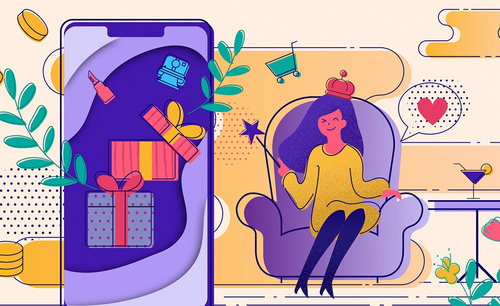板绘购物插画的人物造型设计
发布时间:暂无
1.打开软件PS,新建一个画布,新建图层填充浅粉色的背景,将需要用到的颜色先放在右上角。
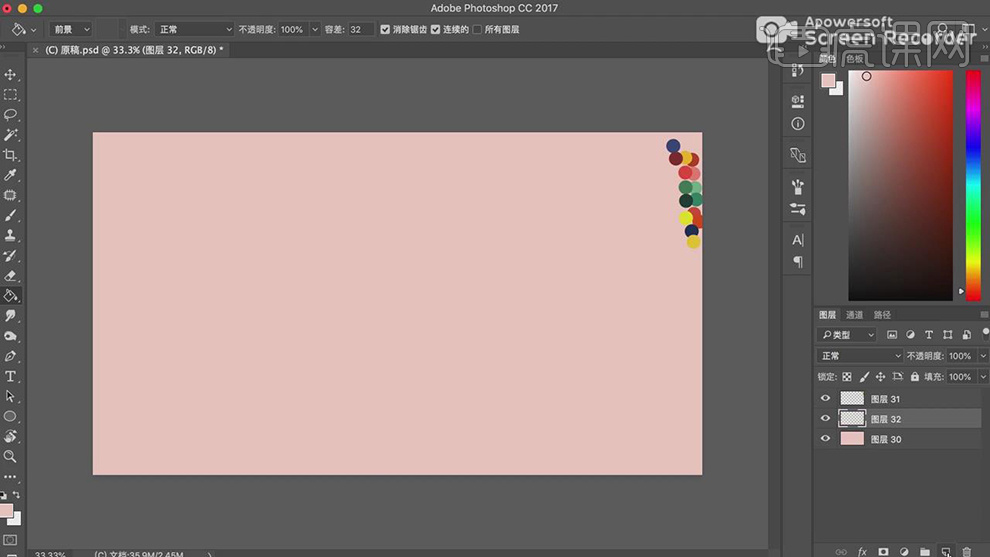
2.在使用【圆角矩形工具】绘制一个形状填充深蓝色,【Ctrl+T】进行变形,在使用【椭圆工具】绘制一个头。
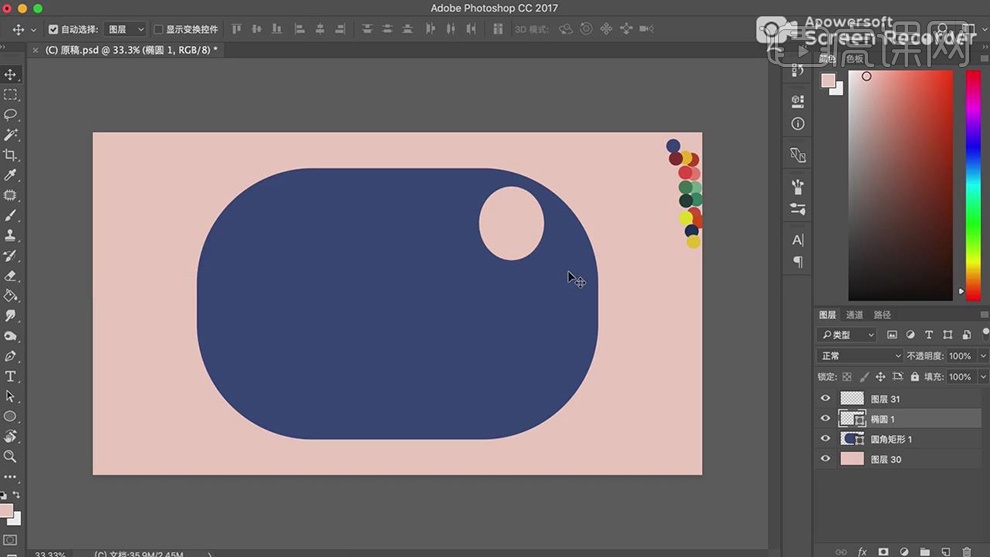
3.在分别新建图层使用【画笔工具】绘制身体四肢和裙子的图层。
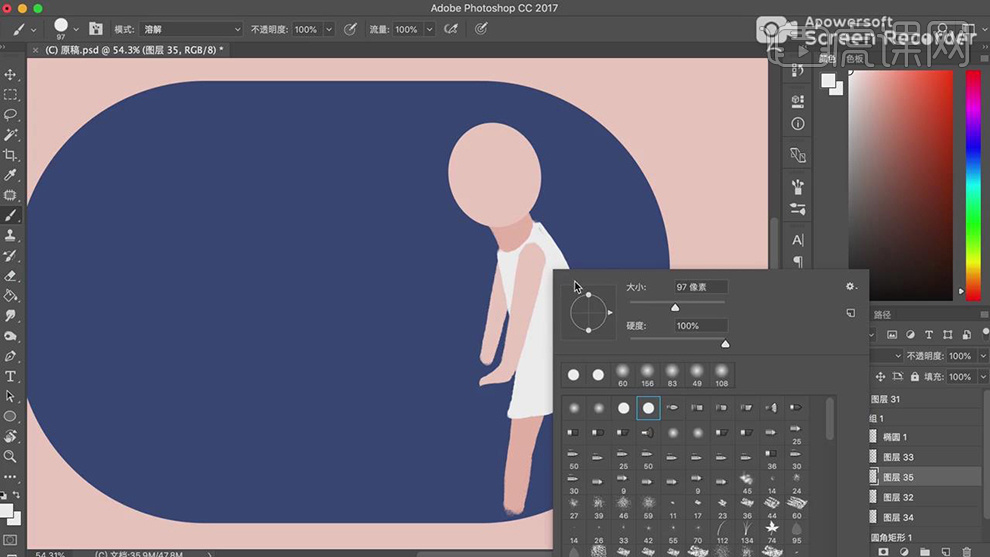
4.在新建组,在组下面新建图层使用【画笔工具】将画笔的笔刷调小绘制购物车的轮廓线。
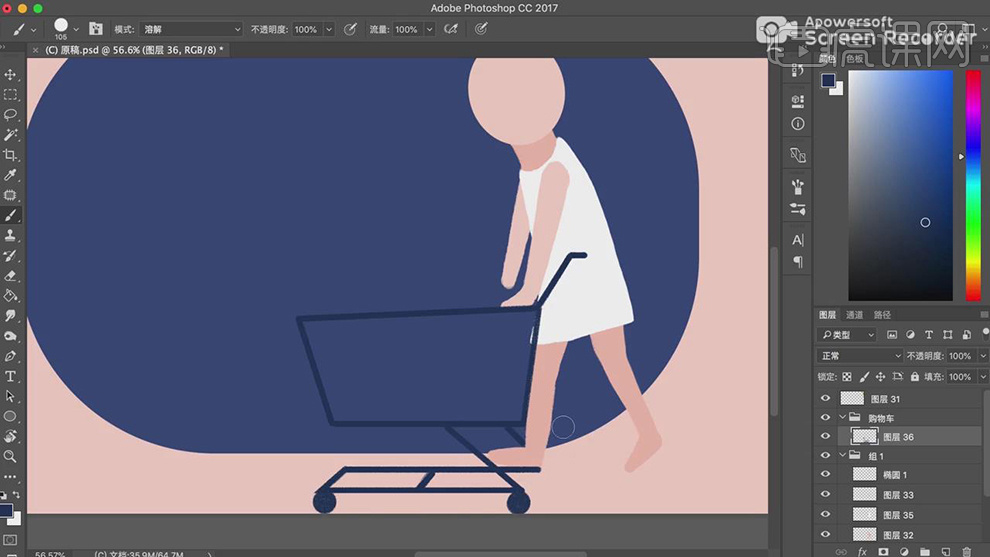
5.在调整笔刷的大小点出轮子的形状,在给购物车上添加上结构线条。
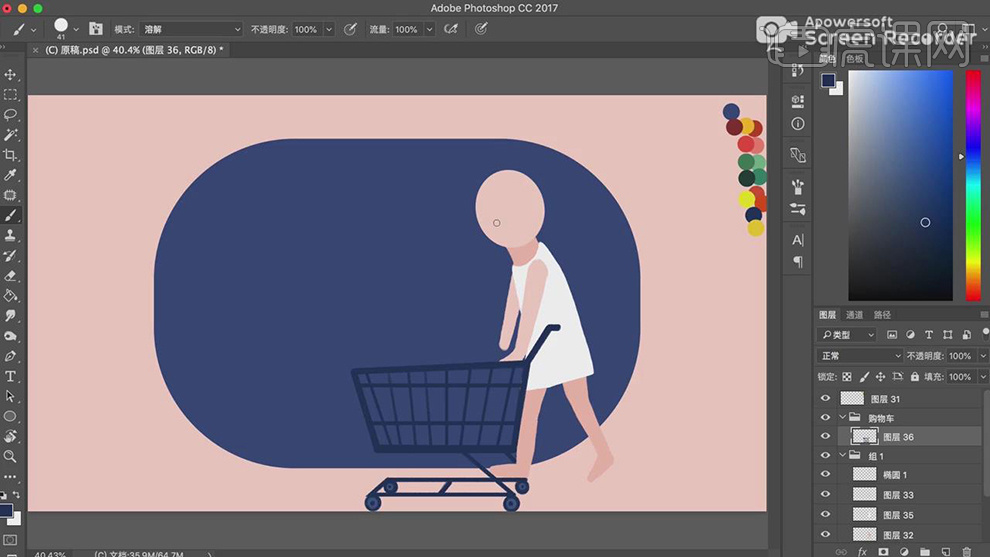
6.将第一个人物和购物车的组【Ctrl+T】选中前移一点,在新建组,在组下面新建图层绘制第二个人物的轮廓还有衣服。
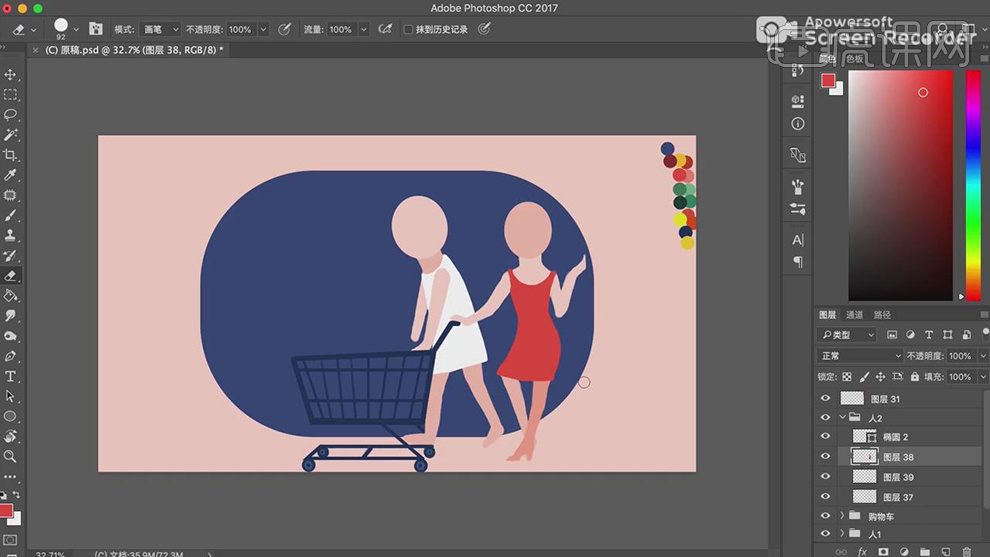
7.在新建组,在组下面新建图层绘制第三个人物的轮廓还有衣服。
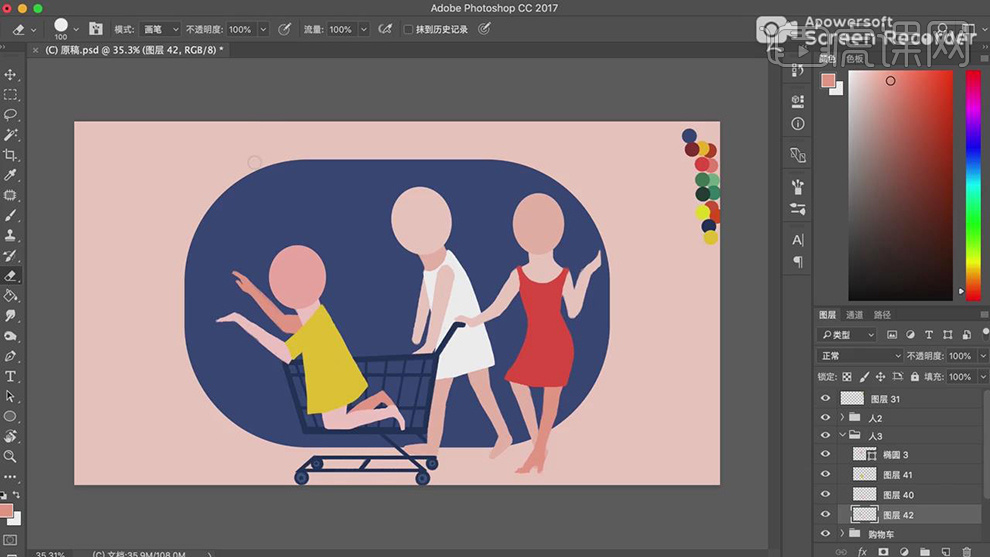
8.在人物1的组下面在新建一个组,在新建的组下面在新建图层使用【画笔工具】绘制眼睛的部分,在【Ctrl+T】选中右键选择水平翻转。
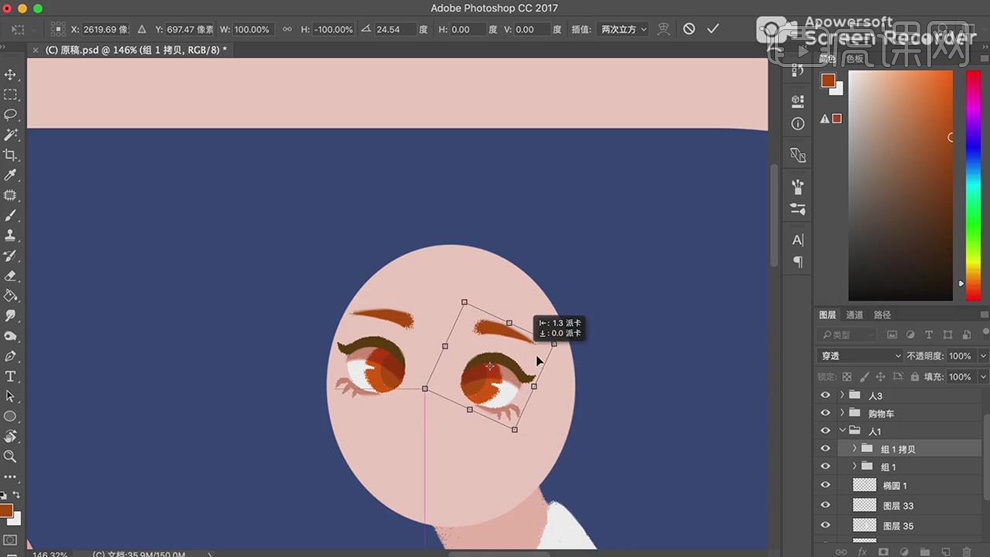
9.再将眼球的图层在【Ctrl+T】选中右键选择水平翻转。
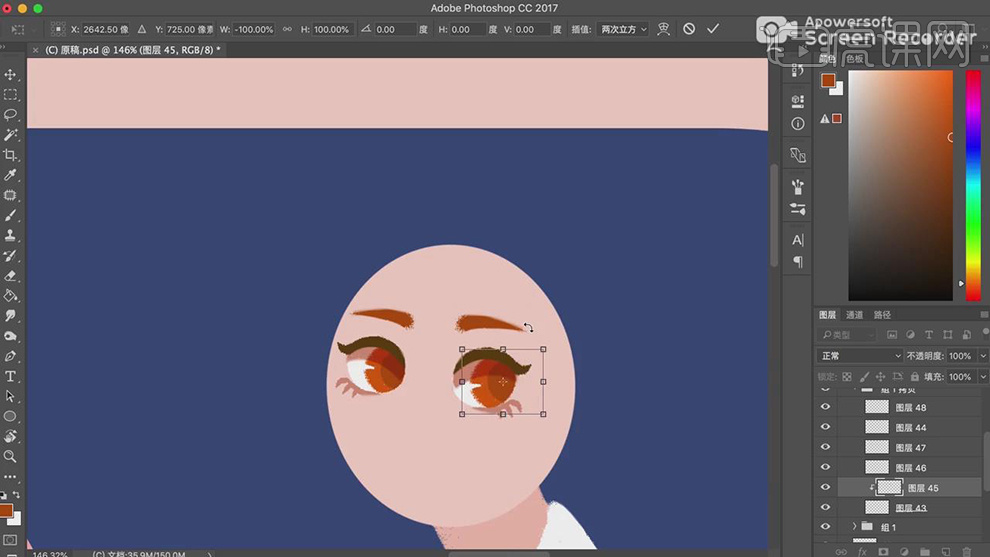
10.在新建图层使用【画笔工具】绘制鼻子的部分,在使用【橡皮擦工具】擦出边缘,在调整【笔刷】的形态绘制上阴影和腮红。
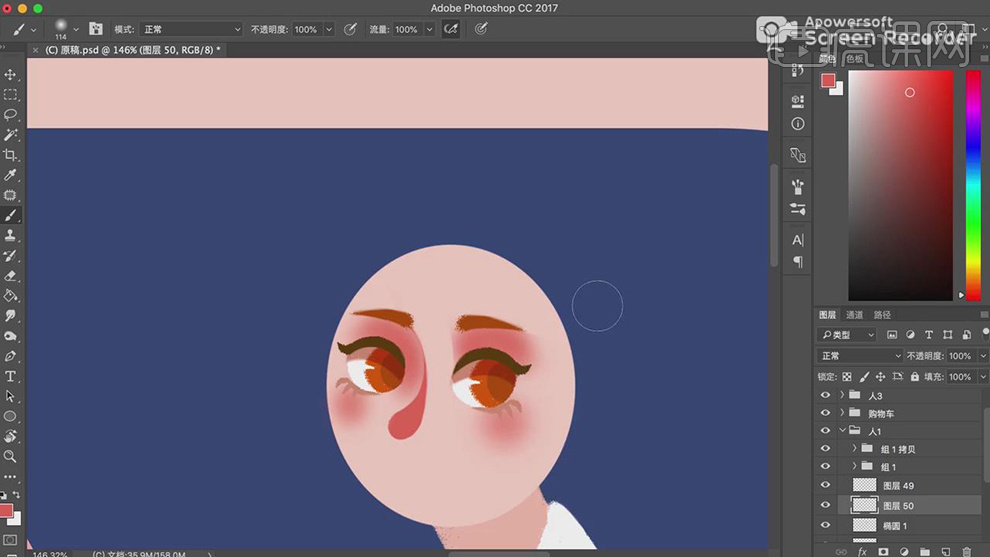
11.再将颜色选择白色给鼻子上添加上高光,在新建图层使用【画笔工具】绘制嘴巴的形状。

12.在将画笔放大缩小来观察人物的脸部对于有问题的在使用【橡皮擦工具】擦除进行调节。
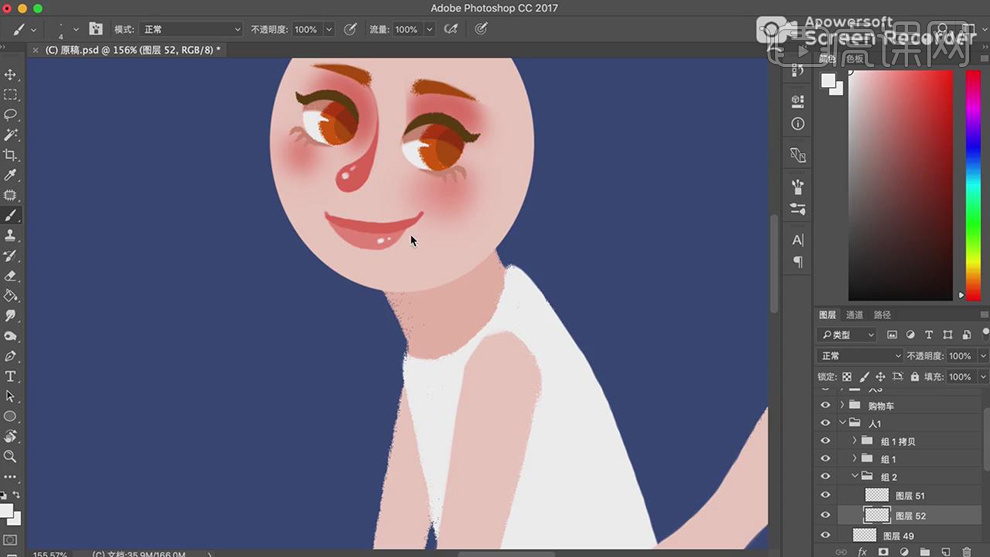
13.在新建图层使用【画笔工具】绘制人物的头发的部分,在使用【橡皮擦工具】对边缘进行擦除。
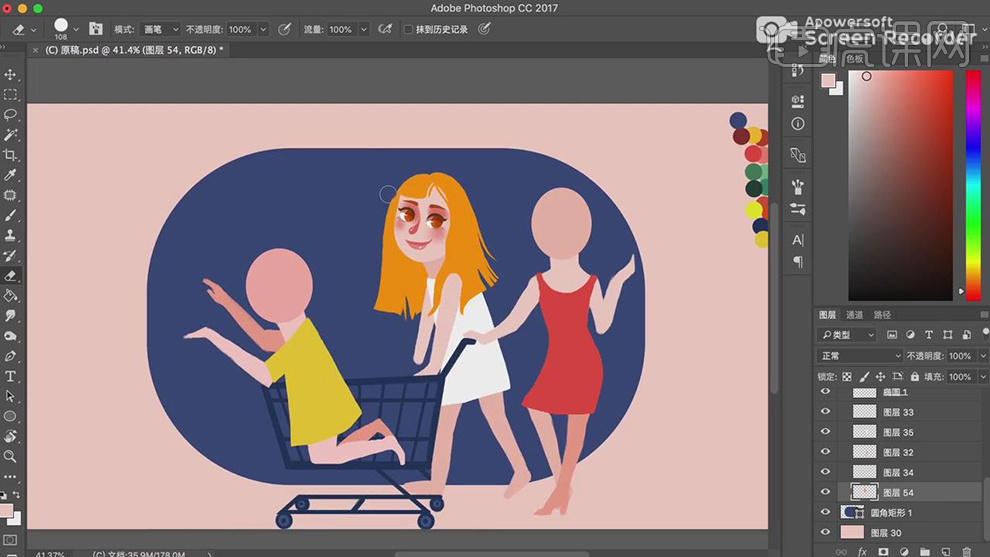
14.在人物2的组下面在新建一个组,在新建的组下面在新建图层使用【画笔工具】绘制眼睛的部分,阴影的图层作为眼白图层的剪切图层。

15.使用【画笔工具】绘制眉毛的形状,在【Ctrl+T】选中右键选择水平翻转,再将眼球的图层在【Ctrl+T】选中右键选择水平翻转。
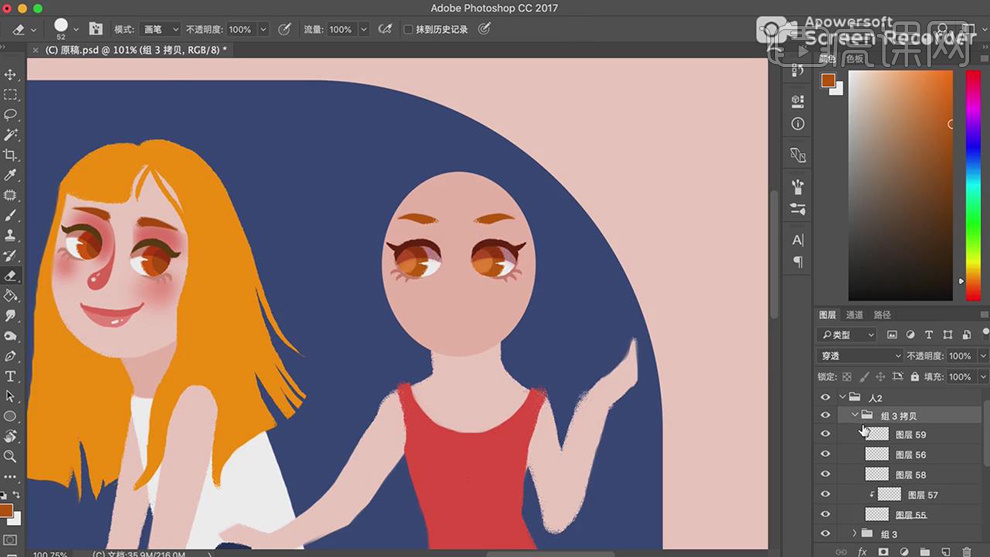
16.在新建图层使用【画笔工具】绘制鼻子的部分,在使用【橡皮擦工具】擦出边缘,在调整【笔刷】的形态绘制上阴影和腮红。
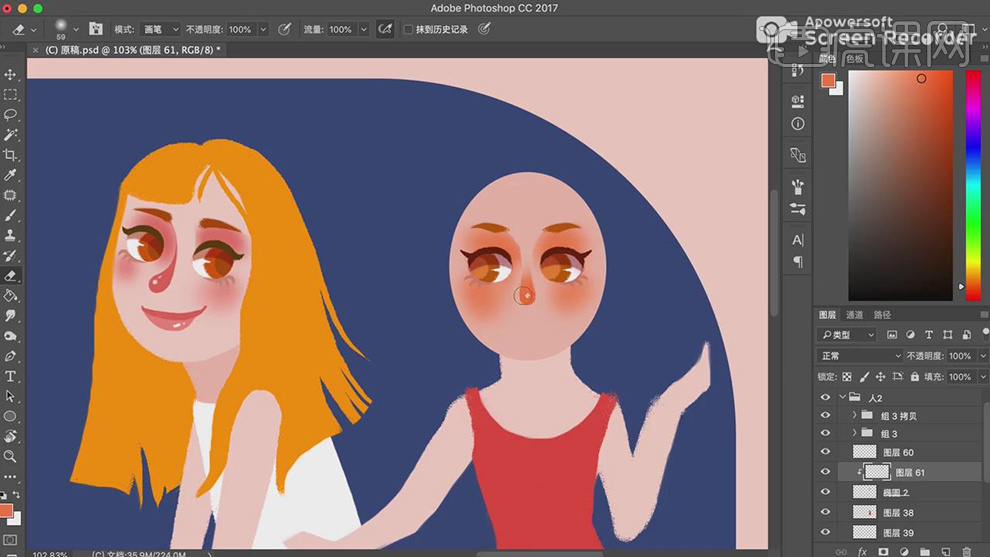
17.在新建图层使用【画笔工具】绘制嘴巴的形状。

18.再将颜色选择白色给五官上添加上高光,在新建图层使用【画笔工具】绘制人物的头发的部分,在使用【橡皮擦工具】对边缘进行擦除。
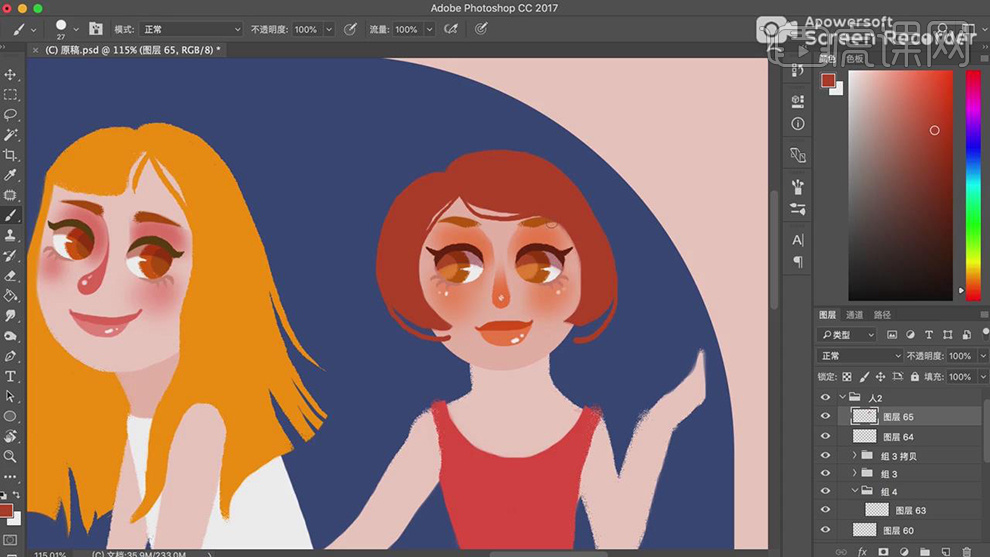
19.在使用【椭圆工具】绘制耳环,在复制一个椭圆放在另一边。
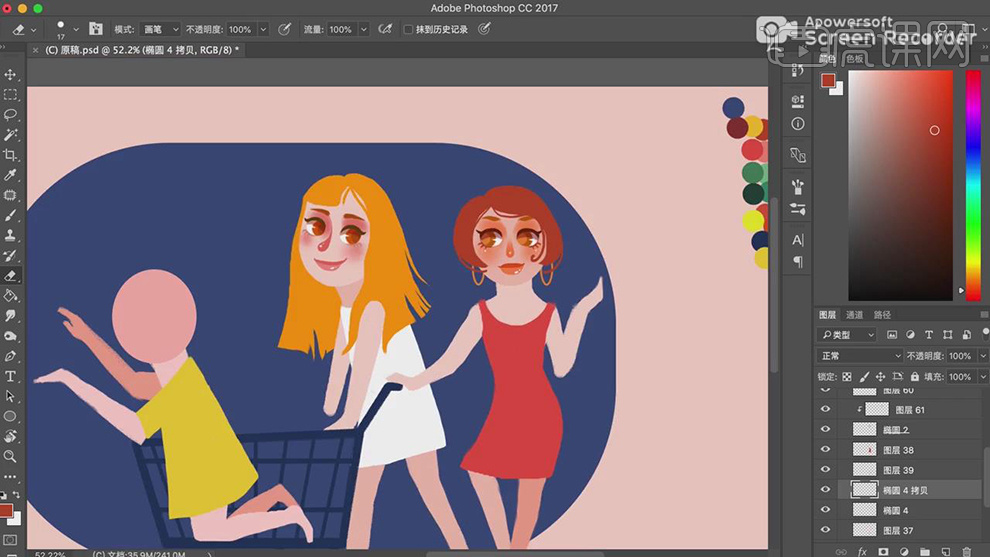
20.在使用【橡皮擦工具】对第三个人物的脸部进行擦除,在人物3的组下面在新建一个组,在新建的组下面在新建图层使用【画笔工具】绘制眼睛的部分,阴影的图层作为眼白图层的剪切图层。

21.在使用【橡皮擦工具】对第三个人物的脸部进行擦除,使用【画笔工具】绘制眉毛和嘴巴的轮廓。
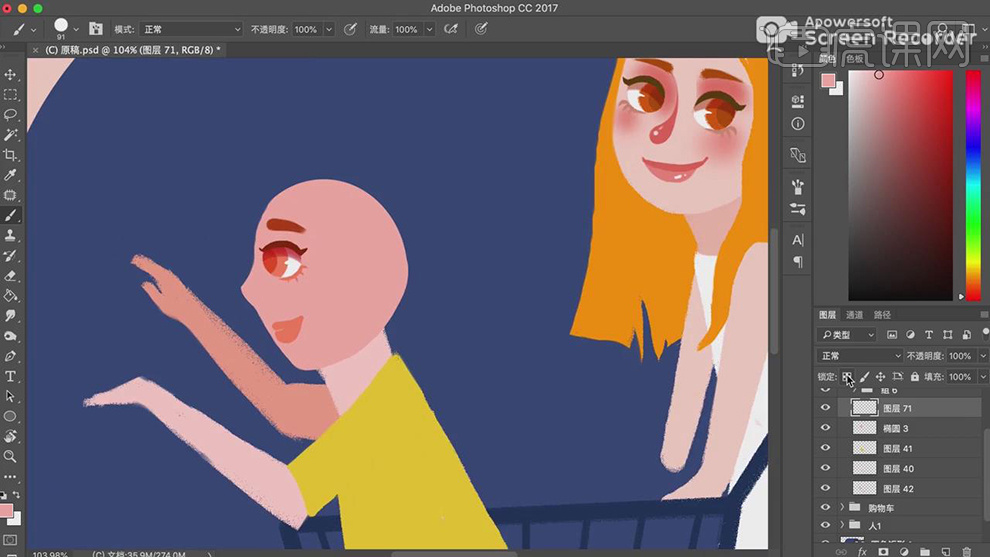
22.在使用【画笔工具】调整笔刷的形状给第三个人物添加上阴影和腮红,在使用白色添加上高光的部分。
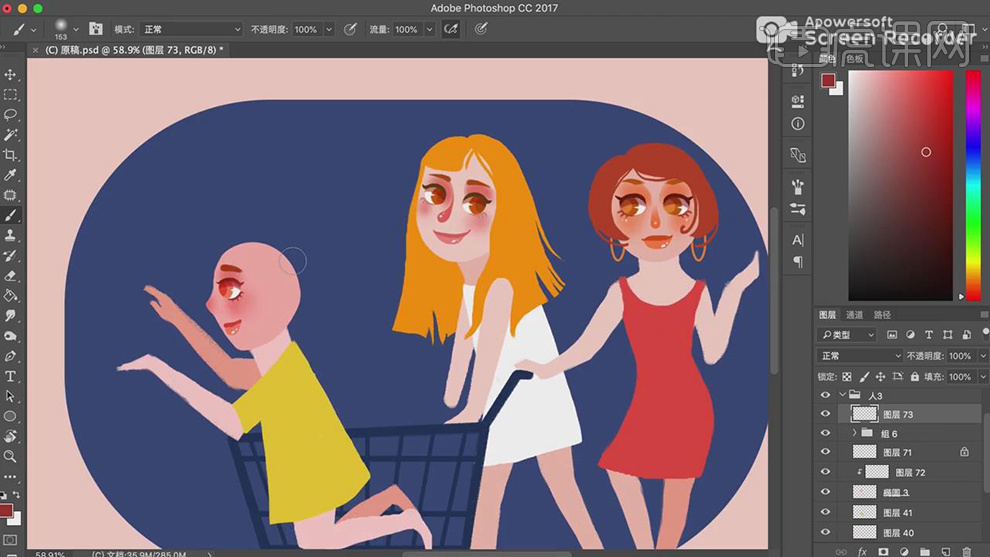
23.在新建图层使用【画笔工具】给第三个人物添加上头发的轮廓和发箍。
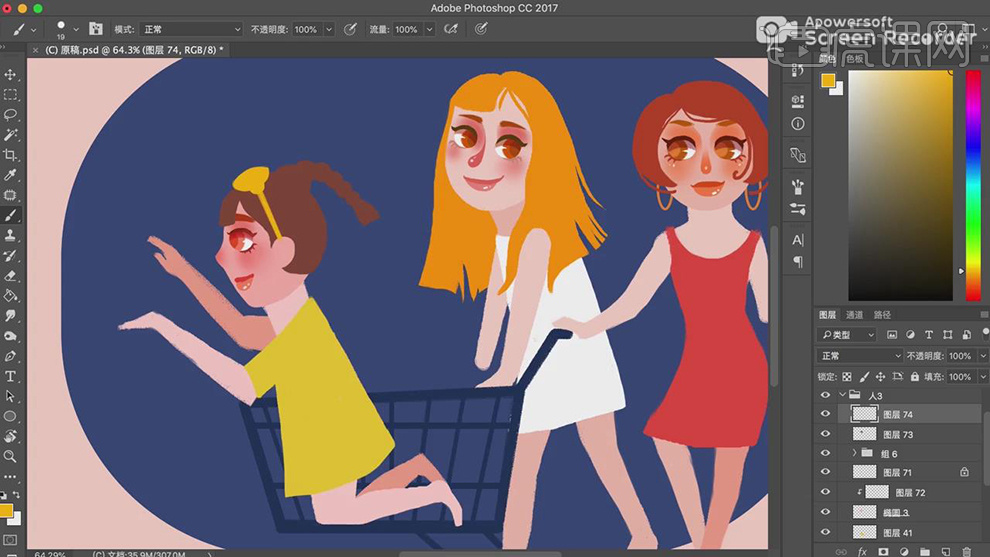
24.最终效果如图所示。